Il mio iPhone 11 si arresta in modo casuale e si blocca sullo schermo nero, come risolvere?
Miscellanea / / August 05, 2021
Ora, sei qui e stai leggendo questo articolo, il che significa che il tuo iPhone 11 si arresta in modo casuale e si blocca sullo schermo nero dopo aver ottenuto l'ultimo aggiornamento di iOS 13.2.3. Possiamo dire che iOS 13 è una delle versioni più popolari e persino più potenti che Apple abbia mai rilasciato. Tuttavia, porta così tante nuove e utili funzionalità al sistema che non possiamo perdere anche noi. Se sei uno di loro e desideri risolvere il problema il prima possibile, consulta la guida completa di seguito.
Risoluzione dei problemi relativi a iPhone 11 nella maggior parte dei casi sono quasi gli stessi se il problema si verifica dal lato software. Qui abbiamo condiviso un totale di 5 metodi o passaggi che puoi provare uno per uno per risolvere questo problema. Ora, senza perdere altro tempo, passiamo alla guida.
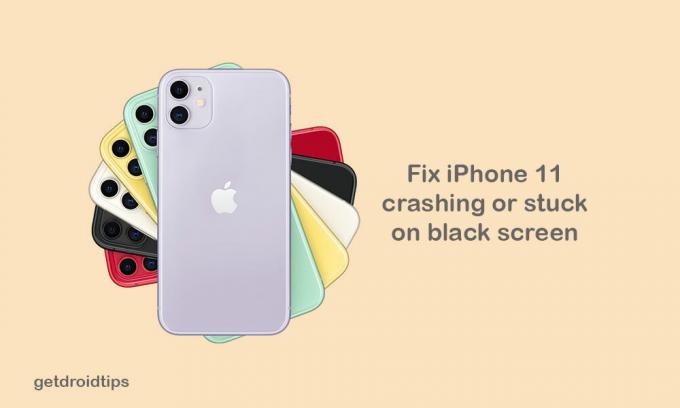
Sommario
-
1 Passaggi per riparare iPhone 11 che si arresta in modo casuale e si blocca sullo schermo nero
- 1.1 Passaggio 1: forza il riavvio di iPhone 11
- 1.2 Passaggio 2: gestisci lo spazio di archiviazione dell'iPhone
- 1.3 Passaggio 3: disinstalla o aggiorna le app di terze parti
- 1.4 Passaggi 4: Ripristina tutte le impostazioni su iPhone (correggi l'arresto casuale di iPhone 11)
- 1.5 Passaggi 5: ripristina iOS tramite iTunes
Passaggi per riparare iPhone 11 che si arresta in modo casuale e si blocca sullo schermo nero
Se il tuo iPhone 11 ha problemi con lo schermo nero durante l'avvio o si arresta in modo casuale, puoi prima provare alcuni dei metodi tradizionali come il riavvio forzato, la gestione della memoria del dispositivo, la disinstallazione o l'aggiornamento di app di terze parti, eccetera.
Passaggio 1: forza il riavvio di iPhone 11
Sì, sappiamo che sembra semplice ma è anche abbastanza efficace. Alcune volte il problema della batteria o cattive applicazioni di terze parti possono causare questo tipo di problemi sul tuo dispositivo.
- Prima di tutto, premi e rilascia rapidamente il pulsante Volume su.
- Quindi premere e rilasciare rapidamente il pulsante Volume giù.
- Infine, tieni premuto il pulsante di accensione / laterale per circa 10-15 secondi. Verrà visualizzato il logo Apple, quindi puoi rilasciare il pulsante laterale.
Pertanto, il tuo iPhone si riavvierà automaticamente.
Passaggio 2: gestisci lo spazio di archiviazione dell'iPhone
Alcune volte, la memoria interna del tuo iPhone può essere riempita molto rapidamente che potresti non conoscere nell'uso quotidiano. Quindi, assicurati di svuotare la memoria se qualcosa di file non necessario ha riempito la memoria.
- Vai al menu Impostazioni iPhone.
- Vai dal generale.
- Tocca Archiviazione iPhone.
- Successivamente, vedrai la memoria usata e disponibile. Toccalo per visualizzare ulteriori informazioni su di esso.
- Speriamo che ti possa aiutare molto.
Passaggio 3: disinstalla o aggiorna le app di terze parti
Per lo più, alcune delle app di terze parti possono consumare troppa RAM e vengono eseguite in background tutto il tempo. Quindi, il sistema si arresta in modo anomalo e può verificarsi una mancata risposta occasionalmente. È un'idea migliore aggiornare tutte le app di terze parti sul tuo iPhone o persino disinstallare qualsiasi app se non lo trovi utile.
- Vai all'App Store sul tuo iPhone.
- Tocca l'opzione Oggi in basso.
- Quindi tocca l'icona del profilo utente nell'angolo in alto a destra dello schermo (Dettagli account).
- Scorri verso il basso fino all'opzione Aggiornamenti disponibili.
- Puoi aggiornare singole app toccando il pulsante Aggiorna accanto al nome dell'app.
- Puoi anche aggiornare più app contemporaneamente. Tocca l'opzione Aggiorna tutto per tutti gli aggiornamenti delle app.
Passaggi 4: Ripristina tutte le impostazioni su iPhone (correggi l'arresto casuale di iPhone 11)
Se l'aggiornamento del software diventa difettoso o alcune app o dati si chiudono forzatamente o iPhone 11 in modo casuale in caso di arresto anomalo, è necessario ripristinare il dispositivo per una volta per cancellare tutta la cache o i file temporanei per eseguire il dispositivo senza problemi.
- Tocca il menu Impostazioni sul tuo iPhone.
- Vai al generale.
- Scorri un po 'verso il basso e tocca Ripristina.
- Tocca Ripristina tutte le impostazioni.
- Inserisci il tuo passcode per continuare il processo.
- Confermalo toccando l'opzione Ripristina tutte le impostazioni.
- Aspetta che completi il processo.
- Una volta terminato, il tuo iPhone si riavvierà e dovrai configurare il dispositivo.
Passaggi 5: ripristina iOS tramite iTunes
Tuttavia, il tuo iPhone non è stato riparato? Ora, dovresti ripristinare l'iOS del tuo dispositivo usando iTunes sul tuo PC. Assicurati di aver già eseguito il backup di una versione precedente di iOS e quindi puoi ripristinare il tuo iPhone da quel backup precedente.
- Collega il tuo iPhone al computer utilizzando un cavo Lightning.
- Apri iTunes sul tuo PC o Finder sul tuo Mac.
- Quindi, premere e rilasciare rapidamente il pulsante di aumento del volume mentre il dispositivo è connesso.
- Quindi premere e rilasciare rapidamente il pulsante Volume giù.
- Ora, tieni premuto il pulsante di accensione / laterale fino a quando la modalità di ripristino o Connetti a iTunes non apparirà sul PC.
- Non rilasciare ancora il pulsante di accensione se riesci a vedere il logo Apple. Ora devi avviare il tuo iPhone in modalità di ripristino.
- Riceverai un messaggio di richiesta per aggiornare o ripristinare il tuo iPhone in iTunes.
- Scegli l'opzione Ripristina per eliminare i dati del dispositivo. Quindi ripristinare i dati di backup da iTunes sul tuo computer.
- Ora, segui le istruzioni sullo schermo per completare l'attività di ripristino.
- Attendi un po 'di tempo per riavviare il tuo iPhone nel sistema precedente.
Partiamo dal presupposto che tu abbia trovato utile questa guida. Puoi commentare qui sotto per qualsiasi domanda.
Subodh ama scrivere contenuti che siano legati alla tecnologia o altro. Dopo aver scritto su un blog tecnologico per un anno, si appassiona. Ama giocare e ascoltare musica. A parte il blogging, crea dipendenza dalle build di PC da gioco e dalle perdite di smartphone.

![Come installare Stock ROM su OBI MV1 [Firmware Flash File / Unbrick]](/f/f52fee29995f511778f2be93aab3f07d.jpg?width=288&height=384)
![Come installare Stock ROM su Senwa S471 [File firmware]](/f/fd2f55399b5db5518ffc9e1f9aae2cf5.jpg?width=288&height=384)
